ie设置兼容性视图设置 怎样将IE浏览器设置为兼容模式
更新时间:2023-12-18 18:00:28作者:xtliu
随着互联网的不断发展,各种浏览器纷纷问世,其中Internet Explorer(IE)作为一款老牌浏览器,在很多企业和个人用户中仍然广泛使用,由于技术的不断更新和IE版本的升级,有时候我们会遇到一些网页无法正常显示的问题。为了解决这个问题,我们可以通过IE设置兼容性视图设置,将IE浏览器设置为兼容模式,从而让网页能够以更好的方式呈现。接下来我们将详细介绍如何进行这一设置。
具体步骤:
1.打开IE浏览器,进入任意页面
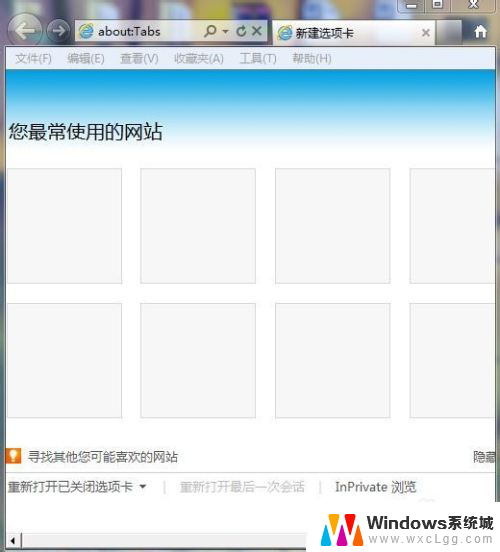
2.点击“工具”选项,会跳出一个下拉菜单。选择“兼容性视图设置”选项。

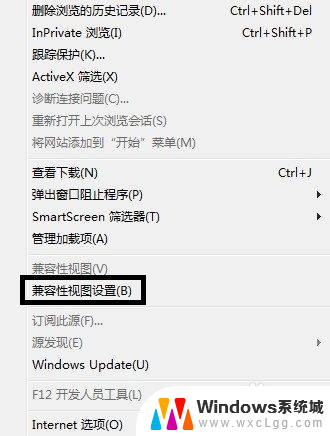
3.进入兼容性视图设置之后,填入你所需要设置兼容模式的网址。点击添加,最后点击关闭即可。
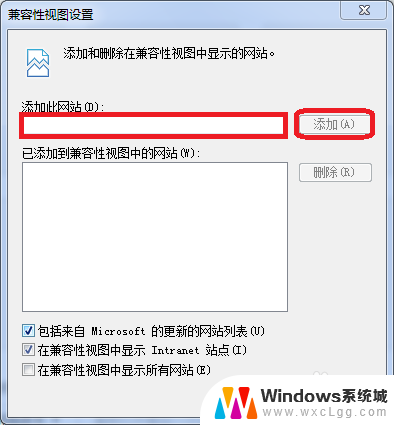
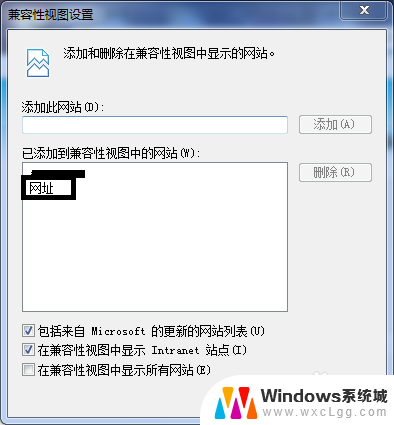
4.重新打开经过设置之后的网页,你会看到地址栏后面有一个像破碎纸片一样的图标。说明兼容模式已经设置成功,在工具的下拉菜单也同样可以看到在兼容模式前面也就打钩,说明网页的兼容模式已经设置成功。

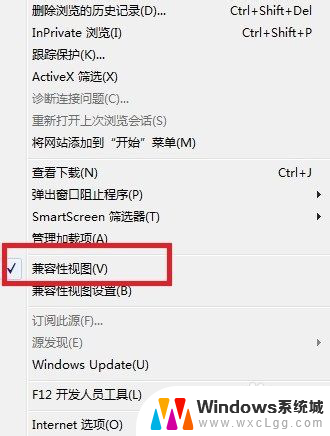
以上是ie设置兼容性视图设置的全部内容,如果您遇到相同的问题,可以参考本文中介绍的步骤进行修复,希望对您有所帮助。
ie设置兼容性视图设置 怎样将IE浏览器设置为兼容模式相关教程
-
 谷歌浏览器如何设置ie浏览器兼容 谷歌浏览器兼容模式怎么设置
谷歌浏览器如何设置ie浏览器兼容 谷歌浏览器兼容模式怎么设置2024-03-09
-
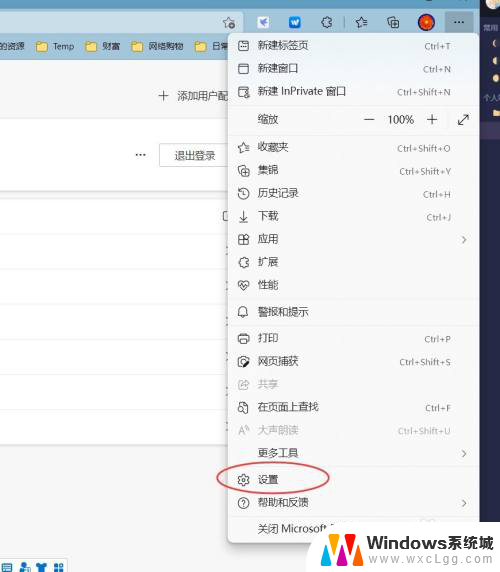 edge怎么设置ie兼容模式 Edge浏览器如何开启兼容IE的模式
edge怎么设置ie兼容模式 Edge浏览器如何开启兼容IE的模式2024-02-29
-
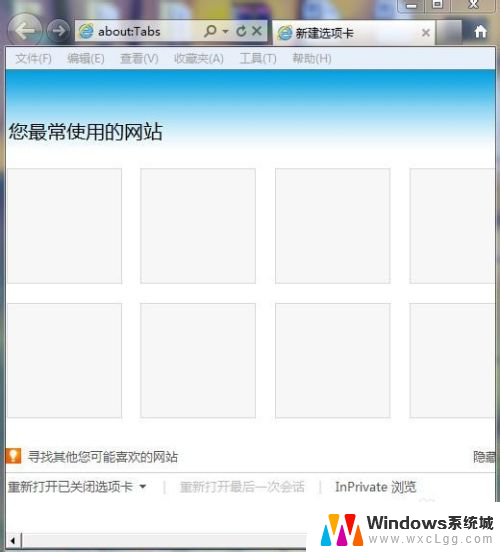 ie浏览器兼容设置怎么设置 如何将IE浏览器设置为兼容模式 Windows 10
ie浏览器兼容设置怎么设置 如何将IE浏览器设置为兼容模式 Windows 102024-02-13
-
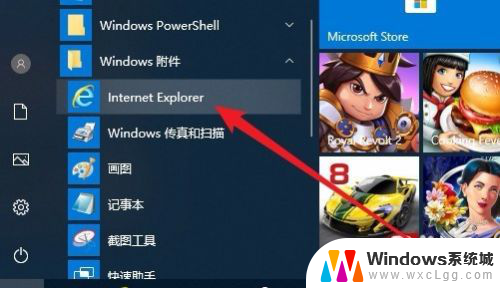 网页兼容性视图怎么设置 如何在IE浏览器中设置兼容性视图
网页兼容性视图怎么设置 如何在IE浏览器中设置兼容性视图2024-04-16
-
 chrome浏览器兼容性设置 谷歌浏览器如何设置兼容模式
chrome浏览器兼容性设置 谷歌浏览器如何设置兼容模式2024-02-08
-
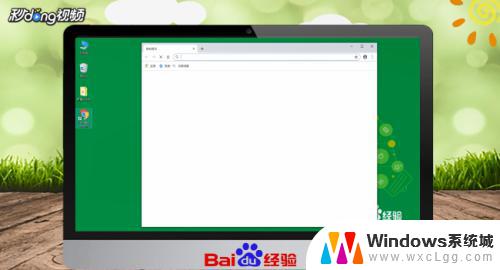 谷歌浏览器ie设置 谷歌浏览器如何切换到IE兼容模式
谷歌浏览器ie设置 谷歌浏览器如何切换到IE兼容模式2023-09-11
电脑教程推荐
- 1 固态硬盘装进去电脑没有显示怎么办 电脑新增固态硬盘无法显示怎么办
- 2 switch手柄对应键盘键位 手柄按键对应键盘键位图
- 3 微信图片怎么发原图 微信发图片怎样选择原图
- 4 微信拉黑对方怎么拉回来 怎么解除微信拉黑
- 5 笔记本键盘数字打不出 笔记本电脑数字键无法使用的解决方法
- 6 天正打开时怎么切换cad版本 天正CAD默认运行的CAD版本如何更改
- 7 家庭wifi密码忘记了怎么找回来 家里wifi密码忘了怎么办
- 8 怎么关闭edge浏览器的广告 Edge浏览器拦截弹窗和广告的步骤
- 9 windows未激活怎么弄 windows系统未激活怎么解决
- 10 文件夹顺序如何自己设置 电脑文件夹自定义排序方法